Ab diesem Zeitpunkt, Spotify gilt als eine der führenden Musik-Streaming-Plattformen auf dem Markt. Es hat den Benutzern immer die besten Funktionen und Dienste gegeben, die es jemals geben konnte. Durch diese Funktionen haben viele Musikfans erwogen, offiziell eine zu bekommen Spotify Premium Abonnement. Trotz der Tatsache, dass es sich um eine sehr gut etablierte Plattform handelt, treten bei der Verwendung der App aufgrund ihrer umfangreichen Benutzerbasis, ihres großen Musikkatalogs und der Gesamtzahl der unterstützten Geräte häufig Probleme auf.
In diesem Artikel werden wir die häufigsten angehen Spotify Premium funktioniert nicht Fehler und die einfachen Schritte, wie Sie sie bequem beheben können. Es wird auch eine Diskussion über das Tool enthalten, das Sie verwenden können, um es zu genießen Spotify Premium ohne Inanspruchnahme eines.
Artikelinhalt Teil 1. Warum ist mein Spotify Prämie funktioniert nicht?Teil 2. 6 Möglichkeiten zur Behebung Spotify Premium funktioniert offline nichtTeil 3. Die beste Lösung Spotify Premium funktioniert offline nichtTeil 4. FAQs zu Spotify Premium funktioniert offline nichtTeil 4. Zusammenfassung
Wenn Sie Spotify Premium zum Aktualisieren und Herunterladen personalisierter Wiedergabelisten Spotify Lieder, und es wird plötzlich unterbrochen, stellen Sie sich vor, ob Sie genervt sein werden. Für viele Spotify Premium-Benutzer, es ist eine allgemeine Tatsache, dass Spotify Premium kann nicht offline funktionieren. Aber dafür kann es viele Gründe geben Spotify Premium kann nicht offline funktionieren. Wenn Sie auf ein solches Problem stoßen, versuchen Sie zunächst herauszufinden, warum Sie nicht zuhören können Spotify offline mit Premium. Hier sind einige häufige Gründe.
Wann Spotify Die Premium-Offline-Funktionalität ist nicht verfügbar. Überprüfen Sie zunächst Ihren Kontostatus, um festzustellen, ob Ihr Abonnement abgelaufen ist. Wenn dies der Fall ist, verlieren Sie alle erweiterten Funktionen, einschließlich des Offline-Modus.
Wenn Sie herunterladen Spotify Musik unter einer instabilen Internetverbindung zu hören, kann der gesamte Song-Downloadvorgang möglicherweise nicht erfolgreich abgeschlossen werden und daher die Spotify Die App kann Ihre Offline-Wiedergabelisten nicht synchronisieren.
Wenn Sie nicht genügend Speicherplatz auf Ihrem Mobil- oder Computergerät zum Speichern haben Spotify heruntergeladene Titel können dazu führen Spotify Probleme mit der Offline-Wiedergabe, die nicht richtig funktioniert.
Spotify Premium-Benutzer können bis zu 10,000 herunterladen Spotify Lieder. Wenn die maximal zulässige Anzahl an Geräten für die Offline-Wiedergabe überschritten wird, Spotify Offline-Musik funktioniert nicht richtig.
Spotify Premium funktioniert möglicherweise auch nicht offline, wenn die Spotify App ist beschädigt.
Wenn Sie den ersten Absatz gelesen haben, haben Sie die Gründe dafür bereits verstanden Spotify Premium kann nicht offline funktionieren. Werfen wir einen Blick darauf, wie wir dieses Problem lösen.
Der erste und wichtigste Schritt besteht darin, dass Sie prüfen können, ob es sich bei Ihrem Konto noch um ein aktives Premium-Abonnement handelt. Wenn Sie die automatische Verlängerung versehentlich abbrechen oder aufgrund von Zahlungsproblemen kein Premium-Abonnement abschließen, wird der Premium-Status ungültig. Hier sind die spezifischen Schritte, nach denen Sie suchen müssen Spotify Premium-Abonnement.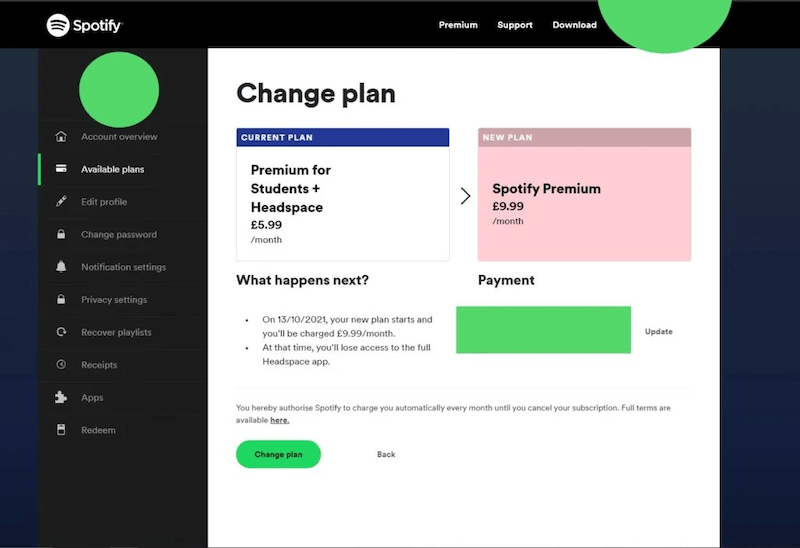
Schritt 1: Aktivieren Sie die Spotify App und melden Sie sich bei Ihrem persönlichen Konto an.
Schritt 2: Klicken Sie auf Ihr Profil und dann auf „Konto anzeigen“, um zu überprüfen, ob Ihr Profil vorhanden ist Spotify Das Premium-Abonnement ist abgelaufen.
Schritt 3: Wenn Sie feststellen, dass Sie kein mehr sind Spotify Premium-Benutzer: Wählen Sie für den Neustart ein erneutes Abonnement des Premium-Plans Spotify Premium
Wenn Sie feststellen, dass Sie sich immer noch in der befinden Spotify Bitte versuchen Sie, sich bei Ihrem Premium-Abonnement-Status anzumelden Spotify Konto erneut. Denn manchmal hat man sich ganz normal eingeloggt, aber das Spotify Erweiterte Funktionen wurden nicht geladen, daher müssen Sie dies tun Melden Sie sich ab und dann wieder an nochmal zu Dir Spotify Konto.
Überprüfen Sie Ihr Gerät bzw Spotify App für ausstehende Updates. Wenn die Anwendung nicht aktualisiert wird, funktionieren einige entsprechende Funktionen möglicherweise nicht ordnungsgemäß.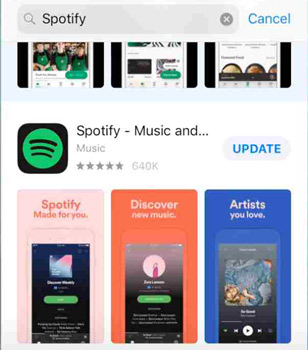
Wenn Sie viele Songs heruntergeladen haben Spotify Premium, überprüfen Sie unbedingt den Speicherplatz Ihres Geräts und klar Spotify Cache-Speicher. Auch unzureichender Speicherplatz auf dem Gerät kann die Ursache sein Spotify Premium-Offline-Download schlägt fehl.
Wenn Ihr Gerätesystem über einen längeren Zeitraum läuft und mehrere Programme gleichzeitig ausgeführt werden, kann es zu Konflikten zwischen verschiedenen Anwendungen kommen, was dazu führt, dass viele Programme nicht ordnungsgemäß ausgeführt werden. Deshalb, wenn die Spotify Wenn die Fehlermeldung „Premium funktioniert offline nicht“ angezeigt wird, wird empfohlen, dass Sie versuchen, Ihr Gerät neu zu starten.
Manchmal bei der Verwendung Spotify Premium zum Herunterladen von Songs, das Netzwerk ist nicht besonders stabil und die heruntergeladenen Songs können nicht offline abgespielt werden. Stellen Sie daher sicher, dass die Netzwerkbedingungen bei der Verwendung in gutem Zustand sind Spotify Premium zum Herunterladen von Songs. Stellen Sie außerdem sicher, dass Sie bei der Nutzung die Verbindung zum VPN trennen Spotify, wie Spotify Premium funktioniert nicht ordnungsgemäß, wenn eine virtuelle Netzwerkverbindung verwendet wird.
Wenn keine der oben genannten Lösungen das Problem für Sie lösen kann oder Sie sich darüber Sorgen machen Spotify Heruntergeladene Songs können aus verschiedenen Gründen nicht wieder offline abgespielt werden. Vielleicht können Sie eine wirksame Methode ausprobieren, um das Problem zu beheben Spotify Kann nicht offline auf iPhone, Android, Mac und Windows abgespielt werden. Das ist zu nutzen TuneSolo Spotify Spotify Musikkonverter um zu vermeiden, Spotify Premium funktioniert offline nicht. Problem. Das Beste an der Verwendung dieser App ist, dass Ihnen keine Probleme entstehen Spotify Fehler „Premium funktioniert nicht“, da Sie Premium nicht mehr abonnieren müssen.
Versuchen Sie es kostenlos Versuchen Sie es kostenlos
Lassen Sie uns nun zuerst die Hauptmerkmale von besprechen TuneSolo Spotify Music Converter, und gleich danach folgen die Schritte zur Verwendung dieses bemerkenswerten Musikkonverters.
Herunterladen von Spotify Lieder
Eines der Hauptmerkmale von TuneSolo Spotify Music Converter ist seine Download-Fähigkeit Spotify Songs und Wiedergabelisten, auch ohne dass Sie sich anmelden müssen Spotify Prämie. Wie jeder bereits weiß, sind die Premium-Benutzer die einzigen, die berechtigt sind, eine solche Funktion zu nutzen. Aber durch die Hilfe von TuneSolo Spotify Music Converter, die kostenlosen Benutzer der App können die gleiche Funktion ebenfalls nutzen.
Konvertieren von Songs in andere Audioformate
Die ausgewählten Spotify Lieder können alle sein in ein Audioformat umgewandelt Das ist auf fast allen Geräten üblich und zugänglich. Zu den verfügbaren Ausgabeformaten gehören die Ausgabeformate MP3, WAV, AAC und FLAC. Sie können eines der genannten Formate frei wählen und es anschließend auf Ihrem Gerät speichern.
Offline-Hören
Natürlich einmal die Auserwählten Spotify Songs in ein anderes Audioformat konvertiert werden, können Sie sie jetzt dauerhaft auf Ihrem Gerät speichern. So können Sie all diese Songs auch ohne Internetverbindung abspielen, ohne nach einem stabilen Signal suchen zu müssen. Sie können die Songs jederzeit offline streamen und an jedem Ort, an dem Sie sich befanden.
Spielen Sie die konvertierten Songs auf beliebigen Geräten ab
Sobald die Songs in ein anderes Audioformat konvertiert wurden, können Sie sie nun auf beliebig vielen Geräten abspielen. Wie bereits vor einiger Zeit erwähnt, waren diese Audioformate auf fast allen Geräten in Ihrer Nähe verfügbar. Sie müssen sich also keine Gedanken über Probleme und Einschränkungen machen, wenn es um den Musikgenuss geht.
Schnelle Konvertierungsgeschwindigkeit
Gut das zu wissen TuneSolo Spotify Music Converter kann die Arbeit in nur wenigen Minuten erledigen. TuneSolo kann tatsächlich bis zu fünfmal schneller beschleunigen. Dies ist bereits viel schneller als jede normale Konvertierungsgeschwindigkeit. In Anbetracht dieser Funktion können Sie viel Zeit sparen. Stellen Sie sich vor, in nur wenigen Minuten können Sie bereits Dutzende von Songs konvertieren und auf Ihr Gerät herunterladen.
Bewahrt ID3-Tags und Metadaten-Informationen
Ein großartiges Feature von TuneSolo Spotify Music Converter ist seine Fähigkeit, alle wichtigen Details aus den konvertierten Songs zu behalten. Ja, TuneSolo kann auch die ID3-Tags von Songs und die Metadateninformationen bewahren und beibehalten.
Organisieren Sie Ihre eigene Musikbibliothek
TuneSolo Spotify Mit Music Converter können Sie auch Ihre eigene Musikbibliothek organisieren. Sie können frei entscheiden, welche Kategorien Sie verwenden und welche Art von Anordnung Sie bevorzugen. Verwenden Sie einfach die Methode, die bei Ihnen am besten und am schnellsten funktioniert. Sie können sie entweder nach Alben, nach Künstlern, nach Genre oder sogar nach dem entsprechenden Erscheinungsjahr der Songs ordnen lassen. Mit dieser Funktion können Sie auch viel Zeit sparen, denn anstatt Ihre Musikbibliothek einzeln zu durchsuchen, können Sie einfach auf eine bestimmte Kategorie klicken und Ihre Ziel-Songdatei finden.
Kostenlose Updates und unbegrenzter technischer Support
Alle Benutzer von TuneSolo Spotify Music Converter hatte Anspruch auf kostenlose Updates, wann immer eines verfügbar ist. Falls Sie mitten im Prozess auf ein technisches Problem stoßen, können Sie außerdem jederzeit die Hilfe des technischen Support-Teams anfordern. Sie sind immer bereit, den Bedürftigen zu helfen.
In diesem Abschnitt werden wir eine Diskussion über die Schritte zur Verwendung führen TuneSolo Spotify Music Converter richtig. Mit Hilfe dieses bemerkenswerten Musikkonverters müssen Sie sich keine Sorgen machen, dass Sie auf einen stoßen Spotify Premium funktioniert nicht.
Das allererste, was Sie tun müssen, ist das Herunterladen TuneSolo Spotify Musikkonverter. Um dies zu tun, können Sie zum Anwendungsspeicher des von Ihnen verwendeten Geräts navigieren. Eine andere Möglichkeit, die App herunterzuladen, besteht darin, auf die offizielle Website von zu gehen TuneSolo. Dort können Sie die App herunterladen. Direkt nach dem Download-Vorgang können Sie nun mit der Installation der App beginnen und diese anschließend auf Ihrem Gerät starten.
Versuchen Sie es kostenlos Versuchen Sie es kostenlos
Jetzt einmal TuneSolo Spotify Music Converter erfolgreich auf Ihrem Gerät gestartet wurde, müssen Sie einige Minuten warten, bis es Ihr Gerät liest oder erkennt Spotify Musiksammlung. Sobald sie erkannt wurden, können Sie jetzt mit dem Hochladen der ausgewählten Songdateien beginnen. Dazu können Sie den Songlink kopieren und dann in den Musikkonverter einfügen. Eine andere Möglichkeit zum Hochladen besteht darin, die Songdateien aus Ihrer Bibliothek zu ziehen und sie dann in den im Konverter zugewiesenen Bereich abzulegen.

Nach dem erfolgreichen Hochladen von Spotify Songs im Musikkonverter, können Sie nun damit beginnen, das Ausgabeformat der zu konvertierenden Songs auszuwählen. Sie können vor einiger Zeit aus den genannten Audioformaten wählen. Zu diesen Formaten gehören das MP3-Format, WAV-, AAC- und FLAC-Ausgabeformat. Sie müssen auch einen Ordner auswählen, in dem die konvertierten Songs gespeichert werden sollen, sobald der Konvertierungsprozess abgeschlossen ist.

Nach der Auswahl des Ausgabeformats und dem vollständigen Hochladen der Songs können Sie nun auf die Schaltfläche „Alle konvertieren“ klicken, um schließlich den Konvertierungsprozess zu starten.

Sobald der Konvertierungsprozess abgeschlossen ist, können Sie die konvertierten Songs nun im Abschnitt „Ausgabedatei anzeigen“ überprüfen und überprüfen. Hier können Sie auch die Songs abrufen und auf Ihrem Gerät speichern.
Nachdem Sie alle oben beschriebenen Schritte ausgeführt haben, können Sie jetzt indirekt haben Spotify Prämie ohne Zahlung eines Betrags. Sie können die gleichen Funktionen erleben, die ein Premium-Benutzer genießt. Außerdem sind Sie sicher vor Begegnungen Spotify Premium funktioniert nicht.
A1: Natürlich Spotify Premium unterstützt Offline-Hören. Sie müssen herunterladen Spotify Musik im Voraus auswählen und aktivieren SpotifyOffline-Funktion zum Offline-Hören auf Ihrem Gerät.
A2: Kein Zweifel, Sie müssen es nur verwenden TuneSolo Spotify Musikkonverter. Damit können Sie herunterladen und speichern Spotify Songs auf Ihren Computer laden, ohne Premium zu verwenden. Dann können Sie es genießen Spotify Musik offline kostenlos, kein Premium-Plan erforderlich.
Da waren viele Spotify Premium funktioniert nicht Fehler und einige davon wurden in den vorherigen Abschnitten besprochen. Wenn Sie auf eines der genannten stoßen, können Sie das angegangene Verfahren verwenden, um das aufgetretene Problem zu beheben. Wenn Sie jedoch nicht vorhaben, ein Premium-Abonnement in Anspruch zu nehmen, können Sie davon Gebrauch machen TuneSolo Spotify Music Converter zu bekommen und zu erleben Spotify Premium, ohne einen Betrag aus der Tasche zu ziehen.
Startseite
Spotify Music Converter
Wie repariert man Spotify Premium funktioniert nicht [2025 Vollständiger Leitfaden]
Kommentare(0)
antworten
1. Ihr Name
2. Ihre E-Mail
3. Ihre Bewertung
Copyright © 2025 TuneSolo Software Inc. Alle Rechte vorbehalten.
Hinterlassen Sie uns eine Nachricht
1. Ihr Name
2. Ihre E-Mail
3. Ihre Bewertung
Senden